# 头脑风暴
头脑风暴是一种线上发言的互动模块,在活动结束前,成员之间不能相互看答案。
[TOC=2,2]
## 创建头脑风暴
点击添加活动中的“头脑风暴”按钮,开始创建头脑风暴活动,你需要编辑标题名称、分组名称、用途、备注、经验值、主题内容,如下图所示:

- 标题:用来简述本次头脑风暴的内容,最大字数限制 100 字
- 分组:根据你的具体需求,可将活动分配在不同的分组内,你可以在创建活动、资源或在网页版云班课内新建分组
- 用途:根据你的需求选择本次头脑风暴活动的用途,用途包括: “未指定” “课前” “课中” “课后” “实践” “期中” “期末”
- 备注:对头脑风暴设置备注内容,不超过 50 字;备注内容全员可见
- 经验值:你可以为该活动设置范围是 0~10 (默认值为 3 )的经验值,经验值是用来鼓励学生提交活动的,只要学生参与或提交活动作业就可以获得您设置的经验值
- 主题:描述本次头脑风暴的题目与要求,最多可填写 3000 字,并且可以添加一张图片
设置完头脑风暴的标题、分组、经验值和主题后,点击右上角“创建”即可成功创建头脑风暴。
## 进行中的头脑风暴
点击右侧“倒三角”中“开始”按钮,可弹出如下图的选项,点击“直接开始”或者“设置自动结束时间并开始”按钮,都可以使活动进入“进行中”的状态。

- 直接开始:活动直接开始,你需要手动结束活动;
- 设置自动进入结束时间并开始:当到达设置的指定时间后活动自动结束
**注意:设置的自动结束时间需要晚于当前时间**
头脑风暴开始后,学生可以作答并提交作答结果。当有学生提交头脑风暴结果后,在答案列表,你可以:
- 点赞——给学生点赞并增加其经验值,点赞加经验值的范围为 1~10 。
- 查看答案详情——点击单个答案,查看答案的详情。
- 在学生的答案详情,你可以给该答案添加标签,点击右下“+”号可新建分类标签,也可以点击下面使用过的标签自动添加
- 添加标签后返回答案列表,你可以在列表最下方看到新建的标签
- 你可以根据标签来查看学生答案,如下图所示:

## 结束的头脑风暴
当你设置自动结束时间已到或手动点击 “结束”,头脑风暴活动结束。此时你可以点击该活动查看所有上交的答案。
## 智能标签
**智能标签功能使用条件**:活动处于“进行中”或“已结束”状态,并且学生提交答案结果中包含有文字的结果超过 10 份时才可以使用此功能。
在活动满足使用条件的情况下,你可以点击右上角“智能标签”,针对学生提交的结果进行智能分析,如下图所示:

在本页系统将自动提取出学生们提交答案中相同的关键字,并显示提取的结果
* 对于不需要的标签,你可以对其进行编辑/删除
* 如果没有偏差,在你点击保存后,系统则自动将标签关联到相应结果,如下图所示:

## 导出头脑风暴
在云班课网页端,进行中和已结束的头脑风暴都可以进行数据导出,但是进行中的头脑风暴导出的结果和最终结果可能不一致。点击你所创建的班课进入活动列表,点击头脑风暴后的“导出数据”:
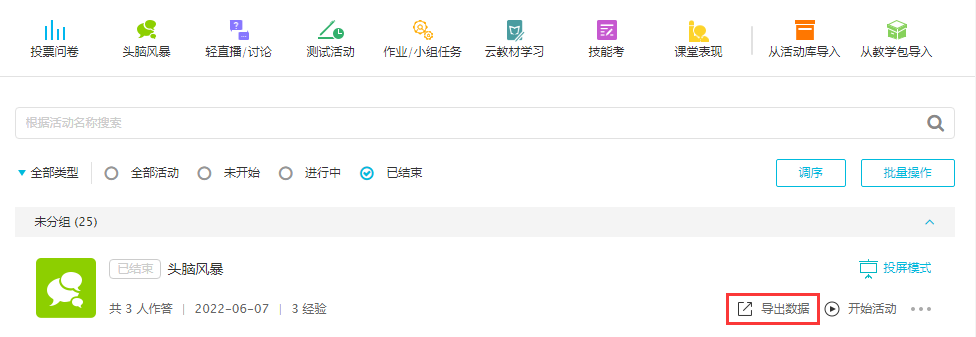
在你点击“导出数据”后会弹出如下提示框:
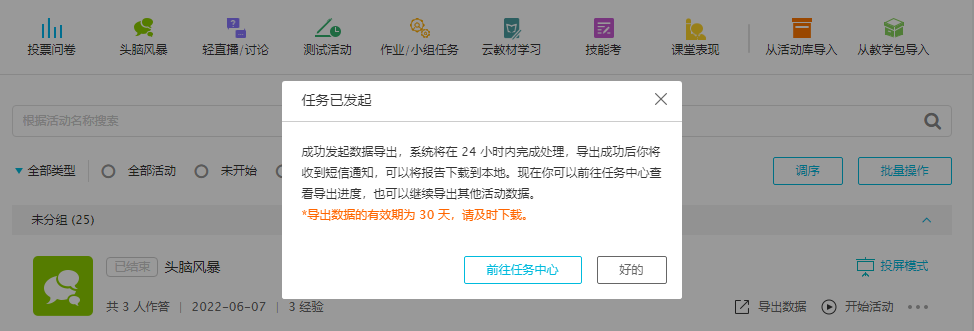
点击“前往任务中心”即可等待该数据导出任务的完成,任务中心页面如下图所示:
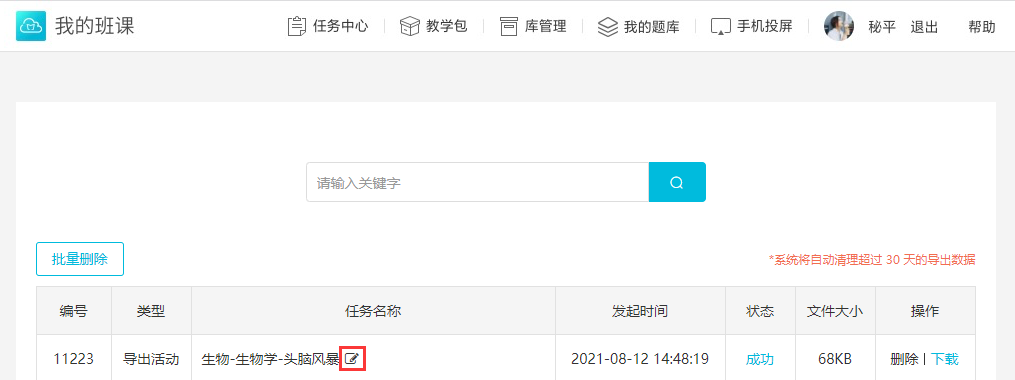
该任务导出完成后,系统会给你的手机发送一个任务完成提示短信,你直接点击下载即可获得该活动的数据。
**注意:如果你想修改该活动的任务名称,可以点击任务名称后面的“小铅笔”按钮进行修改。**
## 常见问题
**Q:头脑风暴活动中老师用智能标签功能分类后这个结果学生是否能看到?**
A:可以的,学生是可以看到的。
**Q:头脑风暴里学生可以重复提交作业?每提交一次都加一次经验值吗?**
A:在头脑风暴活动里,只要活动还在进行中,学生就可以重新提交作业,但是会自动覆盖掉之前提交的作业,只默认最后一次提交的,并且只记一次经验值不会累加。
**Q:头脑风暴里学生的答案可以复制吗?**
A:安卓手机目前不能复制,后期会进行优化。
**Q:头脑风暴里学生能够看到别人提交的答案吗?**
A:活动为进行中时,学生是无法看到其他人的答案的,活动结束以后学生可以互相点赞。
**Q:可以在头脑风暴活动的评价环节增加评负分的功能吗?**
A:现在还不支持评负分的功能。
**Q:头脑风暴里学生提交的发言老师只能评分,没办法加批注,怎么解决呢?**
A:建议你用“标签”功能做错误标签,点击发言进去就可以设置错误标签了,例如:拼写错误、语法错误、计算错误等,还可以统计出某类错误的数量。
- 云班课用户手册及常见问题解答
- 云班课简介
- 安装云班课
- 注册和登录
- 手机 APP 与 电脑 WEB 端的功能对比
- 老师常用功能
- 创建班课
- 班课列表
- 资源列表
- 添加资源
- 活动列表
- 添加活动-作业/小组任务
- 设置评分方式 - 老师评分
- 设置评分方式 - 指定助教/学生评分
- 设置评分方式 - 学生互评
- 设置评分方式 - 老师评分,组间评分,组内评分
- 活动过程 - 老师评分
- 活动过程 - 指定助教/学生评分
- 活动过程 - 学生互评
- 活动过程 - 老师评分,组间互评,组内互评
- 添加活动-投票/问卷
- 添加活动-头脑风暴
- 添加活动-轻直播/讨论
- 添加活动-测试
- 添加活动-云教材学习
- 添加活动-技能考
- 课堂表现
- 活动库
- 教师端 - 成员
- 教师端- 消息
- 班课详情
- 导出/报告
- 教学包
- 课程申报网址管理
- 我共建的
- 创建者
- 团队老师
- 观摩者
- 学生助教
- 学生常用功能
- 加入班课
- 学生端-班课列表
- 资源学习
- 参与活动
- 学生端- 成员
- 学生端- 消息
- 助教
- 蓝墨人工智能 AIMOSO
- 发现
- 课程圈
- 云教材
- 手机投屏
- 手机与屏幕连接
- 在大屏幕中展示签到过程
- 在大屏幕中展示资源
- 在大屏幕中展示活动过程
- 投屏浮窗的其他操作
- 我的
- 云班课钉钉版
- 老师端
- 学生端
- 获得帮助
